Ja jums ir operētājsistēma Windows 10 un vēlaties koplietot savu printeri ar citiem tīkla lietotājiem, šī apmācība ir paredzēta jums. Operētājsistēmā Windows 10 varat koplietot ar datoru savienotu printeri ar citiem tīklā esošajiem datoriem divos tālāk norādītajos veidos.
A. Ja ir atspējota ar paroli aizsargāta koplietošana: Pirmais veids ir koplietot printeri ar tīklu tā, lai tīkla lietotājiem nebūtu jānorāda lietotājvārds un parole, lai piekļūtu printerim. Šis veids ir ieteicams, ja vēlaties, lai visi tīkla lietotāji drukātu ar koplietoto printeri.)
B. Ja ir iespējota ar paroli aizsargāta koplietošana: Otrs veids ir koplietot printeri tā, lai drukātu tikai konkrēti lietotāji (pēc lietotājvārda un paroles ievadīšanas). Tas ir ieteicams, ja nevēlaties, lai visi tīkla lietotāji drukātu ar koplietoto printeri.
Šajā apmācībā atradīsit detalizētus norādījumus par printera koplietošanu operētājsistēmā Windows 10.
Kā koplietot savu printeri ar citiem tīkla lietotājiem operētājsistēmā Windows 10.
1. darbība. Iespējot printera koplietošanu.
1. Datorā ar printeri, kuru vēlaties koplietot, pārejiet uz Windows vadības paneli. Darīt to:
1. Meklēšanas lodziņā ierakstiet vadības panelis
2. Noklikšķiniet uz Vadības panelis.

2. Vadības panelī noklikšķiniet uz Skatiet ierīces un printerus.
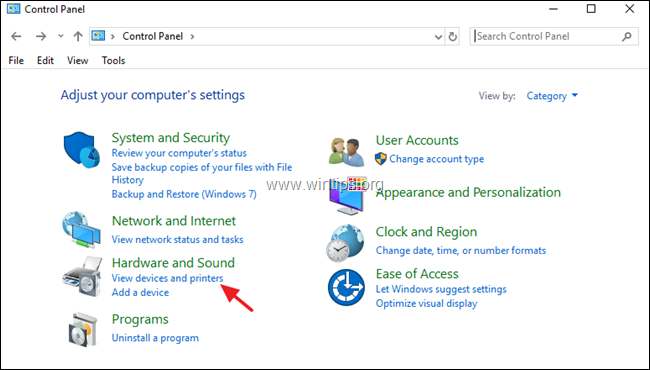
3. Ar peles labo pogu noklikšķiniet uz printera, kuru vēlaties koplietot ar citiem, un izvēlieties Printera īpašības.
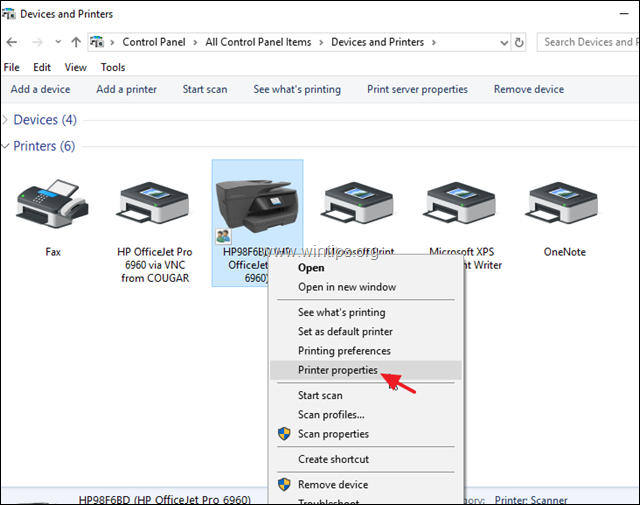
4. Plkst Dalīšanās cilne:
1. Atzīmējiet Kopīgojiet šo printeri kaste.
2. Ierakstiet printera koplietošanas nosaukumu.
3. Klikšķis Pieteikties.
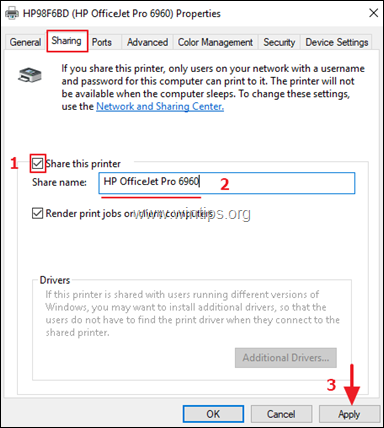
5. Tagad turpiniet pēc savas izvēles:
a. Ja vēlaties, lai visi tīkla lietotāji drukātu ar jūsu printeri, nenorādot lietotājvārdu un paroli (lai izveidotu savienojumu ar datoru), noklikšķiniet uz Tīkla un koplietošanas centrs saiti un turpiniet lasīt tālāk, lai atspējot (izslēgt) ar paroli aizsargāta koplietošana.
b. Ja vēlaties definēt konkrētus lietotājus, kuriem drukāt ar jūsu printeri, noklikšķiniet uz labi printera rekvizītos un pārejiet uz solis-2 zemāk un izveidojiet lietotājus, kurus vēlaties drukāt savā printerī.
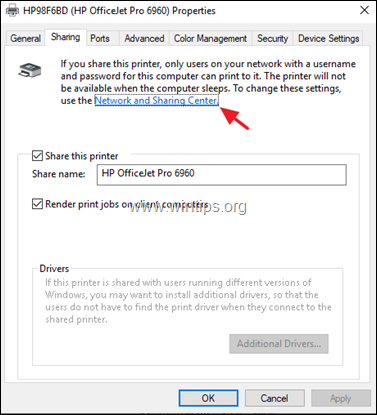
6. Tīkla un koplietošanas centrā noklikšķiniet uz Mainiet papildu koplietošanas iestatījumus pa kreisi.
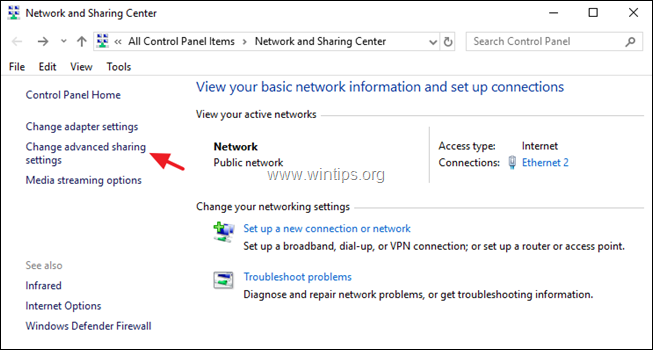
7. Plkst Visi tīkli opcijas, izvēlieties Izslēdziet ar paroli aizsargātu kopīgošanu un pēc tam noklikšķiniet Saglabāt izmaiņas.
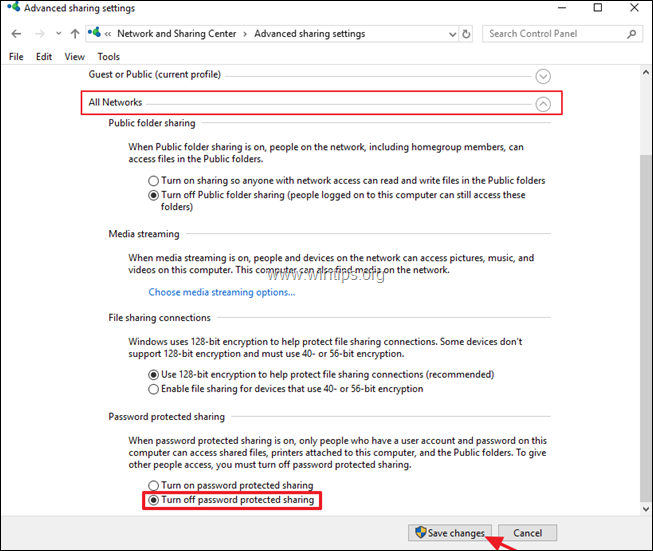
8. Aizveriet visus atvērtos logus un turpiniet solis-3 lai tīkla datoros instalētu koplietoto printeri.
2. darbība. Izveidojiet lietotājus, kuriem būs piekļuve datoram, izmantojot koplietoto printeri.
Ja vēlaties iespējot printera koplietošanu ar paroles aizsardzību, jums ir jāizveido lietotāji (konti), kuriem būs piekļuve datorā ar koplietoto printeri. Darīt to:
1. Vienlaikus nospiediet Windows  + R taustiņus, lai atvērtu lodziņu Palaist.
+ R taustiņus, lai atvērtu lodziņu Palaist.
2. Tips kontrolēt lietotāja paroles2 un nospiediet Ievadiet.

3. Plkst Lietotāju konti klikšķis Pievienot.
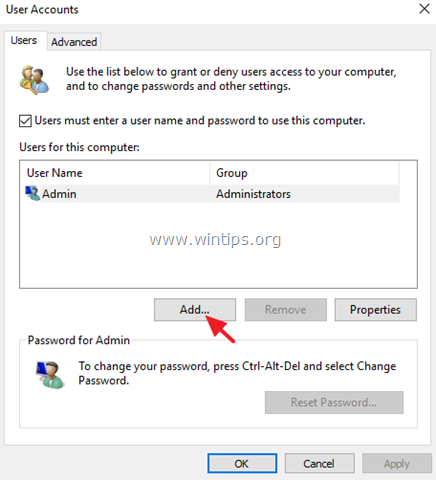
4. Izvēlieties Pierakstieties bez Microsoft konta.
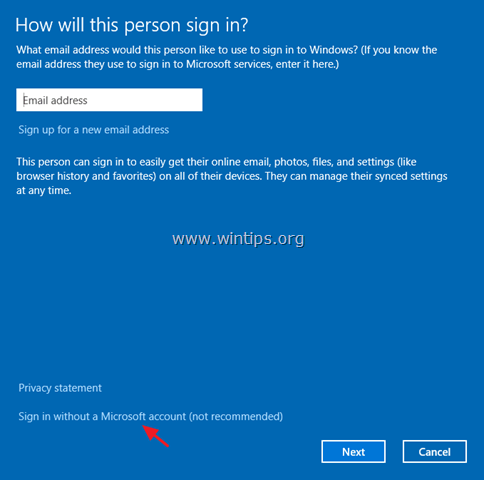
5. Izvēlieties Vietējais konts nākamajā ekrānā.

6. Ievadiet konta nosaukumu (piem., User1) un paroli (ja vēlaties) un noklikšķiniet uz Nākamais un Pabeigt.
7. Pēc tam atlasiet jauno kontu un noklikšķiniet uz Atiestatīt paroli pogu, lai norādītu paroli jaunajam kontam.
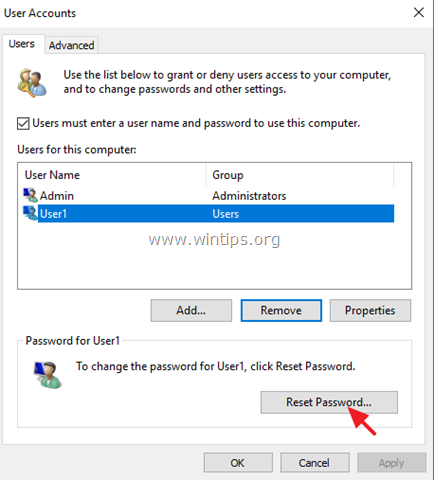
8. Ievadiet jaunā konta paroli un noklikšķiniet uz labi.
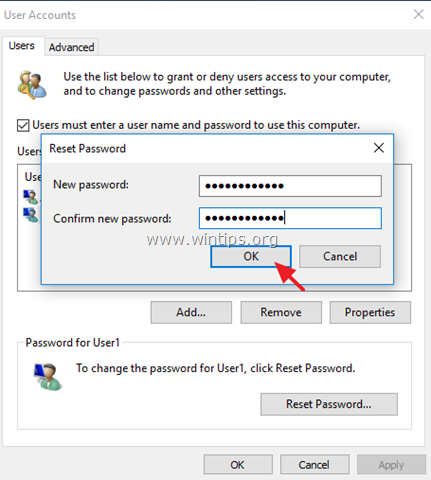
9. Ja nepieciešams, atkārtojiet tās pašas darbības, lai datorā pievienotu papildu kontus, un, kad tas ir izdarīts, turpiniet ar 3. darbību, lai tīkla datoros instalētu koplietoto printeri.
3. darbība. Pievienojieties koplietotajam printerim no citiem datoriem.
Lai varētu drukāt no citiem tīkla datoriem, izmantojot koplietoto printeri, vispirms tajos ir jāinstalē printeris. Darīt to:
1. Atveriet Windows Explorer un adreses joslā ierakstiet šo un nospiediet enter: *
- \\Datora nosaukums
* Piezīme: Kur Datora nosaukums = datora nosaukums ar koplietoto printeri. (piem., ja datora nosaukums ir "PC1", ierakstiet: "\\PC1"
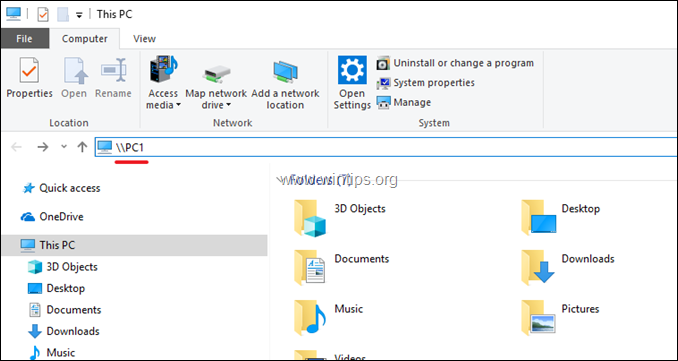
2. Tagad, ja esat definējis konkrētus lietotājus drukāšanai (in solis-2), jums tiks lūgts ievadīt lietotājvārdu un paroli, lai izveidotu savienojumu ar datoru, izmantojot koplietoto printeri. Šādā gadījumā ierakstiet nepieciešamos akreditācijas datus un noklikšķiniet uz Labi. Ja esat atspējojis ar paroli aizsargāto koplietošanu (in solis-1), tad ekrānā redzēsit koplietoto printeri.
3. Ar peles labo pogu noklikšķiniet uz koplietotā printera un noklikšķiniet uz Savienot lai instalētu printeri lokālajā datorā.
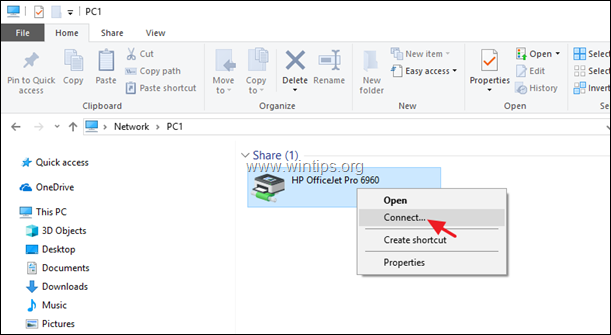
4. Kad instalēšana būs pabeigta, varēsiet drukāt, izmantojot koplietoto printeri. *
* Beigu piezīme: Ņemiet vērā, ka datoram ar koplietoto printeri (un printerim) vienmēr jābūt ieslēgtam, lai varētu drukāt.
Tieši tā!
Paziņojiet man, vai šī rokasgrāmata jums ir palīdzējusi, atstājot komentāru par savu pieredzi. Lūdzu, patīk un dalies ar šo ceļvedi, lai palīdzētu citiem.